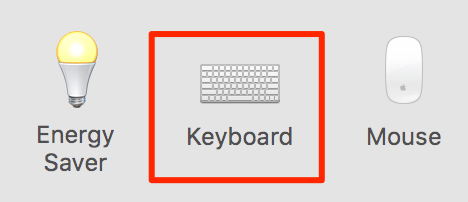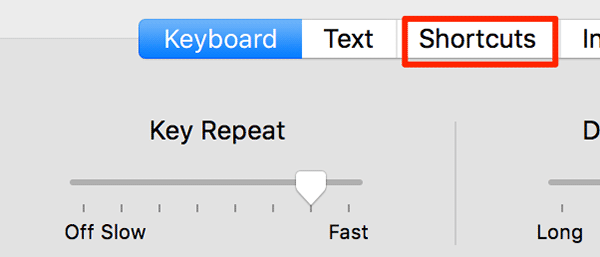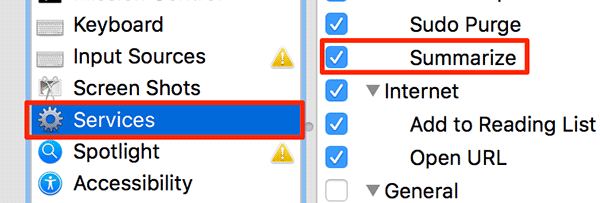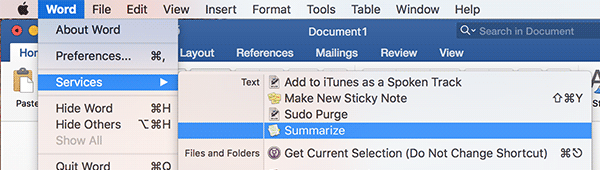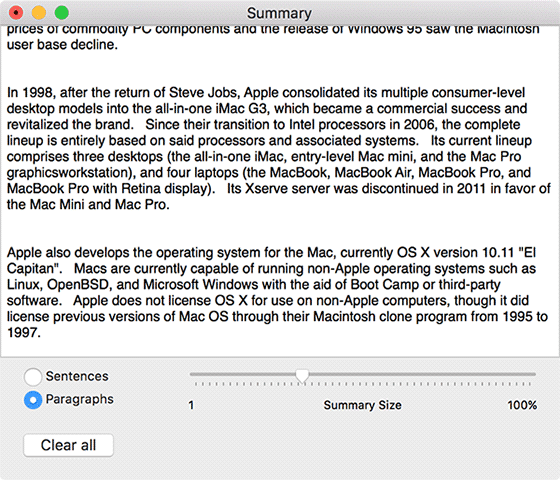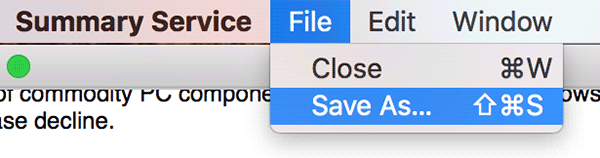C’est toujours pénible de parcourir de longs documents, surtout ennuyeux. Si vous êtes dans une situation où vous devez parcourir des dizaines de longs documents juste pour découvrir leurs principaux points, vous pouvez utiliser la fonction de résumé du Mac pour obtenir un aperçu de ces documents sans les lire entièrement.
Voici comment procéder.
Contenu
Résumer de longs documents sur un Mac
1. Cliquez sur le logo Apple dans le coin supérieur gauche de votre écran et sélectionnez « Préférences Système… » pour accéder au panneau Préférences de votre Mac.
2. Recherchez et cliquez sur l’option qui dit « Clavier » pour ouvrir les paramètres du clavier.
3. Cliquez sur l’onglet qui dit « Raccourcis ».
4. Dans l’onglet des raccourcis, vous verrez deux sections – une à gauche et la seconde à droite. Ce que vous devez faire ici, c’est sélectionner « Services » dans la section de gauche et faire défiler vers le bas dans la section de droite. Cochez la case avec l’option « Résumer ».
Cela permet d’activer le service de résumé dans le menu Services de votre Mac. Maintenant que l’option Résumé est visible dans le menu Services, vous pouvez simplement l’utiliser pour résumer vos longs documents.
5. Ouvrez le document long dont vous souhaitez obtenir un résumé dans l’un des éditeurs de texte de votre Mac, tels que Microsoft Word.
Lorsque le document s’ouvre dans l’application de votre choix, sélectionnez tout le texte dont vous souhaitez obtenir un résumé. Pour sélectionner l’intégralité du texte, appuyez sur « Commande + A ».
Lorsque vous avez sélectionné le texte, cliquez sur le nom de l’application en haut et sélectionnez « Services » suivi de « Résumer ».
6. La boîte de dialogue de résumé devrait s’ouvrir et vous devriez voir le résumé de votre long texte. Vous pouvez maintenant lire le résumé et l’utiliser comme bon vous semble.
Vous avez la possibilité de modifier le résumé de « Phrases » en « Paragraphes » si vous le souhaitez. Aussi, vous pouvez raccourcir le résumé si vous pensez qu’il est un peu trop long en faisant glisser la poignée donnée.
7. Si ce texte correspond à ce que vous cherchiez, vous pouvez l’enregistrer en tant que fichier texte sur votre Mac en cliquant sur le menu « Fichier » en haut et en sélectionnant « Enregistrer sous… » Ensuite, entrez un nom pour le fichier et choisissez le dossier de destination et cliquez sur « Enregistrer ».
Il existe de nombreux endroits où vous pouvez mettre votre résumé. Par exemple, si vous avez écrit un article pour quelqu’un et que vous souhaitez qu’il en comprenne l’essentiel, vous pouvez lui soumettre le résumé enregistré.
Conclusion
Si vous avez de très longs documents sur votre Mac et que vous souhaitez savoir quels sont les principaux points de ces documents, la fonction de résumé sur votre Mac devrait vous aider à l’obtenir.
Cet article est-il utile ? Oui Non